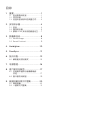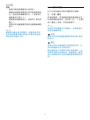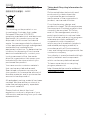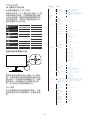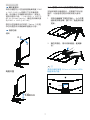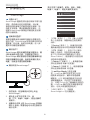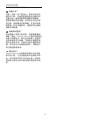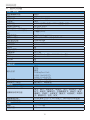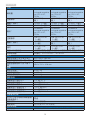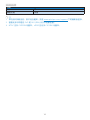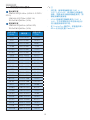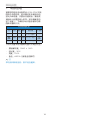目錄
1. 重要 ................................................ 1
1.1 安全措施與維護 ............................... 1
1.2 標誌說明 .......................................... 2
1.3 產品與包裝材料的棄置方式 ......... 3
2. 安裝顯示器 .................................... 4
2.1 安裝 .................................................. 4
2.2 操作顯示器 ...................................... 5
2.3 移除 VESA 安裝用的底座組立 ......7
3. 影像最佳化 .................................... 8
3.1 SmartImage ................................... 8
3.2 SmartContrast ............................... 9
4. Ambiglow ....................................10
5. FreeSync ......................................11
6. 技術規格 ....................................... 12
6.1 解析度與預設模式 ........................15
7. 電源管理 .......................................16
8. 客戶服務與保固 ........................... 17
8.1 飛利浦平面顯示器像素瑕疵
規定 ................................................. 17
8.2 客戶服務與保固 .............................19
9. 疑難排解與常見問答集 ............... 20
9.1 疑難排解 ........................................20
9.2 一般常見問答集 ............................. 21

1
1. 重要
1. 重要
本電子使用指南旨在為使用飛利浦顯示器
的使用者提供說明。請在使用顯示器之前,
詳細閱讀本使用手冊。本手冊內容包括操
作顯示器的重要資訊及注意事項。
飛利浦保固資格條件:1. 必須是產品依正常
操作程序使用下所造成的損壞,2. 必須出
示具有購買日期、經銷商名稱、型號與產
品生產批號的原始發票或收據。
1.1 安全措施與維護
警告
若進行本文件未說明之控制、調整或操作
程序,則可能導致休克、觸電和/或機械
危害。
操作
• 請避免顯示器遭受陽光直射,並遠離強
光及其他熱源。若長時間接觸此類環
境,顯示器可能會褪色及損壞。
• 請移開任何可能落入通風口內或使顯示
器無法正常散熱的物體。
• 請勿遮蓋機殼上的通風口。
• 決定顯示器的擺設位置時,請確定電源
插頭可輕易插入電源插座。
• 如果您已拔下電源線或 DC 電源線的方
式關閉顯示器電源,再次接上電源線或
DC 電源線前,請至少等待 6 秒鐘以確
保顯示器能正常操作。
• 請務必使用飛利浦附贈的合格電源線。
如果電源線遺失,請與當地的服務中心
聯絡。(請洽「客戶資訊服務中心」)
• 操作時,請勿讓顯示器受到強烈震動或
劇烈撞擊。
• 在操作或運送過程中,請勿敲擊顯示器
或使顯示器摔落至地面上。
維護
• 為了避免顯示器受損,請勿在顯示器面
板上過度施力。移動顯示器時,請先握
住外框再將顯示器抬起;抬起顯示器
時,請勿將手或手指放在面板上。
• 如果長時間不使用顯示器,請拔下顯示
器電源插頭。
• 需要以稍微沾濕的抹布清潔顯示器時,
請拔下顯示器電源插頭。關閉電源後,
即可使用乾布擦拭螢幕。但是,請勿使
用酒精或腐蝕性液體等有機溶劑清潔顯
示器。
• 為了避免本機遭受撞擊或永久損壞的危
險,請勿將顯示器用於多灰塵、下雨、
有水或潮濕的環境中。
• 如果不慎將水潑灑到顯示器上,請盡快
用乾布擦乾。
• 如果有異物或液體進入顯示器內,請立
即關閉電源,並拔下電源線;接下來,
請拿出異物或擦乾液體,並將顯示器送
交維護中心處理。
• 請勿將顯示器存放於高熱、陽光直射或
寒冷的地方,也請勿在這類處所使用顯
示器。
• 為了維持顯示器的最佳效能,延長顯示
器的使用壽命,請於以下溫度與濕度範
圍內使用顯示器。
• 溫度:0-40°C 32-104°F
• 濕度:20-80% RH
有關灼影/鬼影的重要資訊
• 不使用顯示器時,請務必啟動動態螢幕
保護程式。如果顯示器會顯示靜止的靜
態內容,請務必啟動會定期更新畫面的
應用程式。長時間不斷顯示靜態影像會
導致螢幕產生「灼影」、「殘影」或
「鬼影」的情況。
• 「灼影」、「殘影」或「鬼影」是 LCD
面板技術中的普遍現象。在大部分的情
況下,「灼影」、「殘影」或「鬼影」
在關閉電源後,會隨著時間逐漸消失。
警告
若無法啟動螢幕保護程式或定期執行螢幕
重新整理程式,將導致嚴重的「灼影」、「殘
影」或「鬼影」現象,且不會消失更無法
修復。上述的損壞不包含在保固範圍中。

2
1. 重要
維修
• 機蓋只能由合格服務人員開啟。
• 如需任何修護或整合紀錄文件的相關資
訊,請洽詢當地服務中心。(請參考「
消費者資訊中心」)
• 有關搬運的相關資訊,請參閱「技術規
格」。
• 請勿將顯示器留置於受陽光直接曝曬的
車內。
註
如果顯示器無法正常操作,或是在依本手
冊中的說明操作後不確定該採取什麼程序,
請洽詢技術服務人員。
1.2 標誌說明
以下小節說明此文件採用的標誌慣例。
註、注意、警告
在本指南中,文字段落可能會配有圖示並
以黑體或斜體書寫,並標有「 註」、「注意」
或「警告」字句;詳細說明如下﹕
註
此圖示標示重要資訊和提示,協助您提升
電腦的使用效率。
注意
此圖示標示如何避免硬體損壞或資料遺失
的資訊。
警告
此圖示標示可能造成人員受傷的風險,以
及如何避免發生問題的資訊。
部分警告資訊可能會採用不同的格式,也
可能不會標示任何圖示。若是如此,警告
資訊的具體標示方法應遵照管理機關的規
定。

3
1. 重要
1.3 產品與包裝材料的棄置方式
廢電機電子設備指令 - WEEE
This marking on the product or on
its packaging illustrates that, under
European Directive 2012/19/EU
governing used electrical and electronic
appliances, this product may not be
disposed of with normal household
waste. You are responsible for disposal
of this equipment through a designated
waste electrical and electronic
equipment collection. To determine the
locations for dropping off such waste
electrical and electronic, contact your
local government office, the waste
disposal organization that serves your
household or the store at which you
purchased the product.
Your new monitor contains materials
that can be recycled and reused.
Specialized companies can recycle
your product to increase the amount of
reusable materials and to minimize the
amount to be disposed of.
All redundant packing material has been
omitted. We have done our utmost to
make the packaging easily separable
into mono materials.
Please find out about the local
regulations on how to dispose of your
old monitor and packing from your sales
representative.
Taking back/Recycling Information for
Customers
Philips establishes technically and
economically viable objectives
to optimize the environmental
performance of the organization's
product, service and activities.
From the planning, design and
production stages, Philips emphasizes
the important of making products that
can easily be recycled. At Philips,
end-of-life management primarily
entails participation in national take-
back initiatives and recycling programs
whenever possible, preferably in
cooperation with competitors,
which recycle all materials (products
and related packaging material) in
accordance with all Environmental
Laws and taking back program with the
contractor company.
Your display is manufactured with high
quality materials and components
which can be recycled and reused.
To learn more about our recycling
program please visit:
http://www.philips.com/a-w/about/
sustainability.html

4
2. 安裝顯示器
2. 安裝顯示器
2.1 安裝
包裝內容物
* CD
278M6
Register your product and get support at
www.philips.com/welcome
AC/DC電源變壓器
* DP 線
* HDMI
* 音訊線
* VGA
©
2
0
1
7
K
o
n
i
n
k
l
i
j
k
e
P
h
i
l
i
p
s
N
.
V
.
A
l
l
r
i
g
h
t
s
r
e
s
e
r
v
e
d
.
U
n
a
u
t
h
o
r
i
z
e
d
d
u
p
l
i
c
a
t
i
o
n
i
s
a
v
i
o
l
a
t
i
o
n
o
f
a
p
p
l
i
c
a
b
l
e
l
a
w
s
.
M
a
d
e
a
n
d
p
r
i
n
t
e
d
i
n
C
h
i
n
a
.
V
e
r
s
i
o
n
This product was manufactured and brought to
the market by or on behalf of Top Victory
Investments Ltd. or one of its aliates. Top
Victory Investments Ltd. is the warrantor in
relation to this product. Philips and the Philips
Shield Emblem are registered trademarks of
Koninklijke Philips N.V. used under license.
Contents:
Monitor drivers
User’s Manual
User’s Manual
www.philips.com/welcome
使用产品前请阅读使用说明
保留备用
Monitor
* 依所在地區而有不同
註
僅使用 AC/DC 變壓器的型號:飛利浦
ADPC2065。
安裝底座支架
1. 將顯示器面朝下放在平面上。小心不要
刮傷或損壞螢幕。
2. 用雙手握住支架,
輕輕將支架裝入 VESA 安裝區,直到卡
榫鎖住支架為止。
警告:
本產品採用彎曲設計,在安裝 / 卸除基座
時,請於螢幕下方鋪設保護材料,切勿按
壓螢幕以避免受損。

5
2. 安裝顯示器
連接電腦
1
2
9
3
4
5
6
7
8
8
6 4
2
7 5
3
1
1
AC 電源輸入
2
耳機插孔
3
音訊輸入
4
VGA 輸入
5
Display port 1( 支援 1.1&1.2) 輸入
6
Display port 2( 支援 1.1&1.2) 輸入
7
HDMI 2.0 輸入
8
HDMI 1.4 輸入
9
Kensington 防盜鎖
連接電腦
1. 將電源線穩固地連接至顯示器背面。
2. 先關閉電腦,再拉出電源線。
3. 將顯示器訊號線連接至電腦背面的視訊
接頭。
4. 將電腦及顯示器的電源線插入最接近的
插座內。
5. 開啟電腦及顯示器, 若顯示器出現影
像,即表示已完成安裝。
2.2 操作顯示器
控制按鈕說明
按壓 3 秒以上可關閉顯示器電
源。開啟顯示器電源時直接按
壓即可。
存取 OSD 選單
。
確認調整 OSD。
SmartSize:變更顯示格式。
進入螢幕顯示選單。
變更輸入訊號源。
進入螢幕顯示選單。共有多種
選擇:FPS(第一人稱射擊)、
Racing(競速)、 RTS(即
時戰略)、Gamer1 (玩家
1)、Gamer2 (玩家 2)、
LowBlue Mode(LowBlue
模式)及 Off(關閉)。
SmartImage。
返回上一層螢幕顯示選單。

6
2. 安裝顯示器
螢幕顯示選單說明
什麼是螢幕顯示 (OSD) 選單?
螢幕顯示選單 (OSD) 是所有飛利浦 LCD 顯
示器都具有的功能,方便使用者透過螢幕
上的說明視窗,直接調整螢幕效能或選擇
顯示器的功能。下圖為方便使用者進行設
定的螢幕顯示選單介面:
控制按鍵的簡要基本說明
若要在本飛利浦顯示器上存取 OSD 功能
表,只要使用顯示器邊框底部的單觸切換
按鈕即可。此單觸按鈕就像是搖桿。若要
移動游標,只要朝四個方向操作按鈕即
可。按下按鈕可選取所需的選項。
OSD 選單
以下是螢幕顯示選單的整體結構圖。之後
如果您想進行各項調整操作,歡迎參考本
圖。
Main menu Sub menu
Picture
OSD Settings
Setup
Language
Color
Input
Ambiglow
Audio
LowBlue
Mode
Horizontal
Vertical
Transparency
OSD Time Out
English, Deutsch, Español, Ελληνική, Français, Italiano, Maryar,
Nederlands, Português, Português do Brasil,Polski,Русский ,
Svenska,Suomi,Türkçe,Čeština,Українська, 简体中文,
繁體中文,日本語,한국어
Color Temperature
sRGB
User Dene
VGA
HDMI 1.4
SmartSize
Panel Size
SmartResponse
SmartContrast
Contrast
Sharpness
Brightness
Mute
Gamma
Pixel Orbiting
Over Scan
Audio Source
SmartFrame
1:1
Aspect
HDMI 2.0
DisplayPort 1
DisplayPort 2
O
Ambiglow
Auto Mode
User Dene
On
O
0~100
0~100
O, 1, 2, 3, 4
5s, 10s, 20s, 30s, 60s
0~100
Native, 5000K, 6500K, 7500K,
8200K, 9300K, 11500K
Red: 0~100
Green: 0~100
Blue: 0~100
0~100
0~100
Audio In, HDMI 1,HDMI 2,
DisplayPort 1, DisplayPort 2
O, Fast, Faster, Fastest
On, O
On, O
0~100
0~100
White, Red,Rose,Magenta,Violet,
Blue,Azure,Cyan,Aquamarine,Green,
Chartreuse,Yellow,Orange
Bright, Brighter, Brightest
Bright, Brighter, Brightest
On, O
On, O
1.8, 2.0, 2.2, 2.4, 2.6
H.Position
V.Position
Phase
Information
0~100
0~100
Clock
0~100
DisplayPort
1.1, 1.2
Low Input Lag
On, O
On, O
Resolution
Notication
Reset
Yes, No
Size: 1, 2, 3, 4, 5, 6, 7
Brightness: 0~100
Contrast: 0~100
H. position
V. position
17'': (5:4)
19'': (5:4)
19''W: (16:10)
22''W: (16:10)
18.5W'': (16:9)
19.5''W: (16:9)
20''W: (16:9)
21.5''W: (16:9)
23''W: (16:9)
24''W: (16:9)
Volume
Stand-Alone
On, O
On, O
Auto
1,2,3
27''W: (16:9)

7
2. 安裝顯示器
解析度通知
本顯示器的設計可在使用原始解析度 2560
× 1440 @ 60 Hz 的情況下發揮最佳效
能。顯示器以不同解析度開機時,畫面上
會顯示提示訊息:「Use 2560 × 1440 @
60 Hz for best results」(最佳顯示解析度
為 2560 × 1440 @ 60 Hz)。
您可以在螢幕顯示選單的「Setup」(設定)
中切換是否顯示原始解析度提示訊息。
機體功能
傾斜
21.5˚
-3˚
高度調整
130mm
2.3 移除 VESA 安裝用的底座組立
開始拆卸顯示器底座時,請遵循下列說明
操作,以免造成任何損壞或導致人身傷
害。
1. 將顯示器面朝下放在平面上。小心不要
刮傷或損壞螢幕。接下來,抬起顯示器
支架。
2. 按住釋放鈕,同時傾斜底座,使其滑
出。
註
本顯示器可使用 100mm x 100mm VESA
相容安裝介面。
100mm
100mm

8
3. 影像最佳化
3. 影像最佳化
3.1 SmartImage
這是什麼?
SmartImage 提供的預設值可依據不同內容
類型,透過即時動態調整亮度、對比度、
色彩和銳利度等方式最佳化顯示畫面。無
論是文字應用、展示影像或觀賞影片,飛
利浦 SmartImage 都能呈現最佳化至極致
的顯示器效能。
對我有何益處?
如果您需要讓顯示器能完美顯示您喜愛的
各類內容,SmartImage 軟體可即時動態調
整亮度、對比度、色彩及銳利度,進一步
提升顯示器的使用體驗。
如何運作?
SmartImage 是飛利浦的獨家尖端技術,能
分析畫面顯示的內容。只要您按下按鈕,
SmartImage 即可根據您選取的情境即時動
態增強影像的對比度、色彩飽和度以及銳
利度,進而呈現更完美的影像。
如何啟用 SmartImage ?
1. 向左扳動,在螢幕顯示選單上叫出
SmartImage。
2. 切換至上或下可選擇 FPS、競
賽、RTS、玩家1、玩家2、低藍光模式
及關閉。
3. 螢幕顯示選單上的 SmartImage 會持續
顯示 5 秒鐘,或者您也可以向左扳動以
確認選擇。
共可選擇 7 種模式:射擊、賽車、戰略、
玩家 1、玩家 2、低藍光模式及關閉。
Racing
RTS
Gamer 1
Gamer 2
FPS
SmartImage
GAME
LowBlue Mode
• 「FPS(射擊)」:FPS(第一人稱射
擊)遊戲適用。改善深色主題的黑階
細節。
• 「Racing(賽車)」:競速遊戲適用。
提供最快的回應時間及高色彩飽和度。
• 「RTS(戰略)」:進行 RTS(即時
戰略)遊戲時,可反白顯示使用者
在 RTS 遊戲中所選取的部分(透過
SmartFrame)。使用者可針對反白顯
示的部分調整畫質。
• 「Gamer 1(玩家 1)」:使用者的偏
好設定會存成 玩家 1設定值。
• 「Gamer 2(玩家 2)」:使用者的偏
好設定會存成玩家 1設定值。
• 「LowBlue Mode」低藍光模
式:LowBlue 模式可產生賞心悅目
的效果 研究顯示,紫外線會造成眼
睛受傷,LED 顯示器的短波長藍光會
導致眼睛受傷,長時間下來會影響視
力。 這是 Philips 為了健康而開發的功
能,LowBlue 模式設定採用智慧軟體
技術,可減少有害的短波藍光。
• 「Off(關閉)」:不使用
SmartImage
GAME
進行最佳化。

9
3. 影像最佳化
3.2 SmartContrast
這是什麼?
這是一項獨一無二的技術,能動態分析畫
面顯示內容,進而自動最佳化顯示器的對
比度比例,讓您能觀看到最高的清晰度,
盡情享受觀賞的樂趣;此項技術可強化背
光功能,讓影像呈現更清晰、生動與明亮
的效果,亦可調暗背光,清楚顯現出黑暗
背景中的影像。
對我有何益處?
無論是哪一種的內容類型,您都需要看得
清楚、舒適。SmartContrast 能動態控制對
比度並調整背光,既可呈現清晰、明亮的
遊戲畫面與視訊影像,又能顯示清楚易讀
的辦公文件文字。只要減少顯示器的耗電
量,您不但可以節省能源成本,還能延長
顯示器的使用壽命。
如何運作?
SmartContrast 啟動後就會即時分析畫面
顯示的內容,並且調整色彩及控制背光深
淺。此項功能可動態強化對比度,讓您在
觀賞影片或玩遊戲時能獲得絕佳的娛樂體
驗。

10
4. Ambiglow
2. 選擇 [Ambiglow]。
3. 若要關閉 Ambiglow 功能,或選擇
Ambiglow,請選擇 [自動模式] 或 [使
用者定義]。
4. Ambiglow
Ambiglow
Ambiglow
這是什麼技術?
Ambiglow 能為您的觀賞體驗增添嶄新的
境界。這套專利 Philips 技術運用兩列明亮
的 LED 在顯示幕底部投射出光暈。充滿創
意的 Ambiglow 處理器持續不斷的調整整
體色彩與光的亮度,藉此搭配畫面影像。
使用者選項如自動模式,可透過 3 段亮度
設定來調整周圍光源以配合您的喜好及可
用的牆壁表面。不論您是否在玩快速 3D 或
2D 遊戲或是觀看影片,Philips Ambiglow
都能為您提供獨特且逼真的觀賞體驗。
運作方式?
建議您調暗房間的照明環境以獲得最大效
果。確保 Ambiglow 設為「開啟」模式。
開啟您電腦中的影片或玩遊戲。螢幕將以
適當的色彩做出反應並營造出光環效果,
使整體畫面能配合顯示幕上的影像。您也
可視喜好手動選擇亮、更亮、最亮模式或
ambiglow 功能關閉模式,協助減少長時間
使用造成的眼睛疲勞。
如何啟用 Ambiglow?
可透過 OSD 選單按下向右鍵選擇
Ambiglow 功能,再按一次向右鍵可確認
選項:
1. 按下向右鍵。

11
5. FreeSync
5. FreeSync
電腦遊戲體驗向來有未臻完美的遺憾,這
是因為 GPU 與顯示器的更新頻率不同。有
些時候,GPU 會在顯示器一次更新的時間
內解析出許多新畫面,導致顯示器把各個
圖片的一部分拼湊成單一畫面。這就是所謂
的「撕裂」現象。遊戲玩家可以用一種稱為
「v-sync」的功能來修正撕裂現象,但如
此也可能會導致畫面不穩,因為 GPU 必須
等待顯示器呼叫更新,才能送出新畫面。
v-sync 也會導致滑鼠輸入靈敏度與整體的
每秒畫面速率下降。AMD FreeSync™ 技
術可以讓 GPU 在產生新畫面時同步更新顯
示器,從而完全解決上述問題,讓玩家擁
有無比順暢、靈敏、沒有畫面撕裂問題的
遊戲體驗。
需搭配相容顯示卡。
■ 作業系統
• Windows 7/8/8.1/10
■ 顯示卡:R9 290 系列與 R7 260 系列
• AMD Radeon™ RX 480
• AMD Radeon™ RX 470
• AMD Radeon™ RX 460
• Radeon Pro Duo
• AMD Radeon R9 300 Series
• AMD Radeon R9 Fury X
• AMD Radeon R9 360
• AMD Radeon R7 360
• AMD Radeon R9 295X2
• AMD Radeon R9 290X
• AMD Radeon R9 290
• AMD Radeon R9 285
• AMD Radeon R7 260X
• AMD Radeon R7 260
■ 2014 A 系列桌上型處理器 (Processor
2014 A-Series Desktop) 與行動 APU
(Mobility APU)
• AMD PRO A12-9800
• AMD PRO A12-9800E
• AMD PRO A10-9700
• AMD PRO A10-9700E
• AMD PRO A8-9600
• AMD PRO A6-9500
• AMD PRO A6-9500E
• AMD PRO A12-8870
• AMD PRO A12-8870E
• AMD PRO A10-8770
• AMD PRO A10-8770E
• AMD PRO A10-8750B
• AMD PRO A8-8650B
• AMD PRO A6-8570
• AMD PRO A6-8570E
• AMD PRO A4-8350B
• AMD A10-7890K
• AMD A10-7870K
• AMD A10-7850K
• AMD A10-7800
• AMD A10-7700K
• AMD A8-7670K
• AMD A8-7650K
• AMD A8-7600
• AMD A6-7400K

12
6. 技術規格
6. 技術規格
畫面/顯示器
顯示器面板類型 MVA
背光 LED
面板尺寸
27" W (68.6
公分)
長寬比 16:9
像素間距 0.233 ( 水平 ) 公釐 x 0.233 ( 垂直 ) 公釐
SmartContrast 50,000,000:1
回應時間(一般) 12 毫秒 (GtG)
SmartResponse 時間(一
般)
4 毫秒 (GtG)
最佳解析度 2560x1440 @ 144Hz
視角(一般) 178° (H) / 178° (V) @ C/R > 10
畫質增強功能 SmartImage
垂直更新頻率
48Hz - 144Hz
水平頻率
30kHz - 230kHz
sRGB 有
低藍光模式 有
螢幕色彩 1670 萬
色域
NTSC 85%
(一般)
,sRGB 120%
(一般)
Ambiglow 有
不閃爍 有
Freesync 有
連接方式
輸入訊號
模擬
VGA
數位
DisplayPort 1.2x2
HDMI 1.4x1(HDCP)
HDMI 2.0x1(HDCP)
輸入訊號 個別同步、綠色同步
音效輸入/輸出 音訊輸入、耳機輸出
便利性
內建麥克風(一般) 5 W x 2
螢幕顯示選單語言
英文、德文、西班牙文、希臘文、法文、義大利文、匈牙
利文、荷蘭文、葡萄牙文、巴西葡萄牙文、波蘭文、俄文、
瑞典文、芬蘭文、土耳其文、捷克文、烏克蘭文、簡體中
文、繁體中文、日文、韓文
其他便利功能 VESA 安裝(100 × 100 公釐),Kensington 防盜鎖
隨插即播相容性 DDC/CI、sRGB、Windows 10/8.1/ 8 / 7、Mac OSX
支架
傾斜 -3 / +21.5 度
高度調整 130mm

13
6. 技術規格
電源
耗電量
Striedavé
vstupné napätie
pri 100 V AC,
50Hz
Striedavé
vstupné napätie
pri 115 V AC,
60Hz
Striedavé
vstupné napätie
pri 230 V AC,
50Hz
正常操作
40.44W(一
般)
40.54W(一
般)
40.64W(一
般)
睡眠(待命) <0.5W (一般) <0.5W (一般) <0.5W(一般)
關閉 <0.3W (一般) <0.3W (一般) <0.3W(一般)
散熱 *
Striedavé
vstupné napätie
pri 100 V AC,
50Hz
Striedavé
vstupné napätie
pri 115 V AC,
60Hz
Striedavé
vstupné napätie
pri 230 V AC,
50Hz
正常操作
138.02 BTU/hr
(一般)
138.36 BTU/hr
(一般)
138.70 BTU/hr
(一般)
睡眠(待命)
<1.71 BTU/hr
(一般)
<1.71 BTU/hr(一
般)
<1.71 BTU/hr(一
般)
關閉
<1.02 BTU/hr
(一般)
<1.02 BTU/hr
(一般)
<1.02 BTU/hr
(一般)
電源 LED 指示燈 「開啟」模 式:白色,「待命」/「睡眠」模式:白 色( 閃爍)
電源供應器 外接式,100-240VAC、50-60Hz
尺寸
產品含支架(寬 x 高 x 深)
612 x 416 x 286 mm
產品不含支架(寬 x 高 x 深)
612 x 369 x 52 mm
產品含包裝材料(寬 x 高 x
深
694 x 520 x 358 mm
重量
產品含支架 6.350 kg
產品不含支架 4.579 kg
產品含包裝材料 11.340 kg
操作條件
溫度範圍(操作中) 0℃ 到 40 ℃
相對濕度(操作) 20% 到 80%
大氣壓力(操作) 700 到 1060hPa
溫度範圍(非操作中) -20℃ 到 60℃
相對濕度(非操作中) 10% 到 90%
大氣壓力(非操作中) 500 到 1060hPa
環保省電功能
ROHS(電子電機設備有害物
質限用指令)
符合
包裝材料 100% 可回收
特定物質 100% 無 PVC BFR 外殼
法規與標準
法規核准 CE Mark, FCC Class B, CU-EAC, RCM, CCC

14
6. 技術規格
機箱
色彩 黑
表面處理 亮面
註
1. 本項資料如有變動,恕不另行通知。請至 www.philips.com/support 下載最新版型錄。
2. 智慧反應時間是在 GtG 或 GtG (BW) 測試中的最佳值。
3. NTSC 區採 CIE1976 為基準,sRGB 區則採 CIE 1931 為基準。

15
6. 技術規格
6.1 解析度與預設模式
最大解析度
2560x1440@144Hz (HDMI 2.0/DP1.1/
DP1.2)
2560x1440@75Hz (HDMI 1.4)
1920x1080@60Hz (VGA)
建議解析度
2560x1440@60Hz (HDMI/DP)
1920x1080@60Hz (VGA)
水平頻率
(kHz)
解析度
垂直頻率
(Hz)
31.47 720 x 400 70.09
31.47 640 x 480 59.94
35.00 640 x 480 66.67
37.86 640 x 480 72.81
37.50 640 x 480 75.00
50.90 640 x 480 100.00
35.16 800 x 600 56.00
37.88 800 x 600 60.32
48.08 800 x 600 72.00
46.88 800 x 600 75.00
63.60 800 x 600 100.00
47.73 832x624 75.00
48.36 1024 x 768 60.00
56.48 1024 x 768 70.00
60.02 1024 x 768 75.03
81.40 1024 x 768 100.00
44.77 1280x 720 59.86
63.89 1280 x 1024 60.02
79.98 1280 x 1024 75.03
55.94 1440 x 900 59.89
65.29 1680 x 1050 59.95
67.50 1920 x 1080 60.00
88.78 2560 x 1440 59.94
111.28 2560 x 1440 74.96
222.06 2560 x 1400 143.91
註
• 請注意,使用原始解析度 2560 ×
1440 @ 60Hz 時,顯示器可達到最佳
效果。若要讓顯示器使用最佳畫質,請
依建議解析度使用。
• HDMI 的最高支援解析度為 2560 ×
1440,不過會根據顯示卡功能與藍光/
視訊播放機而有所不同。
• 在 DisplayPort 模式中,若垂直頻率 >
69Hz 則無法支援 FreeSync

16
7. 電源管理
7. 電源管理
如果您的電腦中裝有符合 VESA DPM 規範
的顯示卡或軟體,顯示器可在未使用時自
動減少耗電量。只要偵測到鍵盤、滑鼠或
其他輸入裝置的輸入動作,顯示器就會自
動「喚醒」。下表顯示此項自動省電功能
的耗電量和訊號:
電源管理定義
VESA 模
式
視訊
水平
同步
垂直
同步
使用電源 LED 色彩
使用中 開啟 有 有
40.54 W(一般)
67.99 W(最大)
白色
睡眠
(待命)
關閉 沒有 沒有 <0.5 W(一般)
白色
(閃爍)
關閉 關閉 - - <0.3 W(一般) 關閉
下列為測量本顯示器耗電量時採用的設定。
• 原始解析度:2560 × 1440
• 對比度:50%
• 亮度:100%
• 色溫:6500k(使用全白模式)
註
本項資料如有變動,恕不另行通知。

17
8. 客戶服務與保固
8. 客戶服務與保固
8.1 飛利浦平面顯示器像素瑕疵
規定
飛利浦致力於提供最優質的產品。本公司
運用同業中最先進的製造程序,實行嚴格
的品質管理。不過,有時平面螢幕顯示器
的 TFT 顯示器面板也會出現像素或次像素
瑕疵的情形,此為無法完全避免的現象。
儘管沒有任何廠商能保證所有的螢幕皆無
像素瑕疵,但是飛利浦保證任何顯示器,
若出現超過不可接受的瑕疵量,必將根據
保固範圍提供維修或替換服務。此須知將
說明不同種類的像素瑕疵,以及規定每一
種類可接受的瑕疵水準。為符合獲得維修
或替換保固服務的條件,TFT 顯示器面板
上的像素瑕疵量必須超過這些可接受水準。
例如:顯示器的次像素瑕疵率不得超過
0.0004%。此外,由於特定像素瑕疵種類
或組合比其他更引人注意,飛利浦將對此
種瑕疵訂定更高的品質標準。本規定全球
適用。
subpixel
pixel
像素和次像素
一個像素(或稱圖像元素)由三個屬於紅
綠藍主顏色的次像素組成。許多像素在一
起形成一個圖像。像素中的所有次像素全
部亮起時,三個有色次像素會合成為單一
白色像素。全部變暗時,三個有色次像素
則會合成為單一黑色像素。其他類的明暗
次像素組合則會合成為其他顏色的單個像
素。
像素瑕疵種類
像素和次像素瑕疵會在螢幕上以不同形式
出現。像素瑕疵分為兩種,而每一類又細
分為多種次像素瑕疵。
亮點瑕疵
亮點瑕疵就是始終亮著或「開啟」的像素
或次像素。也就是說,亮點是顯示器顯示
暗色圖形時,會突顯出來的次像素。以下
是亮點瑕疵的幾種類型。
一個亮起的紅綠藍次像素。
二個亮起的相鄰次像素:
- 紅 + 藍 = 紫
- 紅 + 綠 = 黃
- 綠 + 藍 = 氰(淺藍)
三個亮起的相鄰次像素(一個白色像素)。

18
8. 客戶服務與保固
註
紅色或藍色亮點必須比鄰近點亮
50% 以
上,而綠色亮點則比鄰近點亮 30% 以上。
黑點瑕疵
黑點瑕疵就是始終暗著或「關閉」的像素
或次像素。也就是說,暗點是顯示器顯示
亮色圖形時,會突顯出來的次像素。以下
是黑點瑕疵的幾種類型。
緊湊像素瑕疵
由於彼此相鄰的同類像素和次像素瑕疵更
引人注意,飛利浦同樣制訂了緊湊像素瑕
疵的容許規格。
像素瑕疵容許規格
飛利浦平面顯示器的 TFT 顯示器面板必須
有超過下表所列容許規格的像素和次像素,
才符合保固期間的像素瑕疵維修或替換條
件。
亮點瑕疵 可接受的程度
1 個亮起的次像素 3
2 個亮起的鄰接次像素 1
3 個亮起的鄰接次像素(1 個白色像素) 0
兩個亮點瑕疵之間的距離 * >15 公釐
所有類型的亮點瑕疵總數 3
黑點瑕疵 可接受的程度
1 個變暗的次像素 5 或以下
2 個變暗的鄰接次像素 2 或以下
3 個變暗的鄰接次像素 0
兩個黑點瑕疵之間的距離 * >15 公釐
所有類型的黑點瑕疵總數 5 或以下
瑕疵點總數 可接受的程度
所有類型的亮點或黑點瑕疵總數 5 或以下
註
1. 1 或 2 個鄰近次像素瑕疵 = 1 點瑕疵
ページが読み込まれています...
ページが読み込まれています...
ページが読み込まれています...
ページが読み込まれています...
ページが読み込まれています...
-
 1
1
-
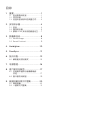 2
2
-
 3
3
-
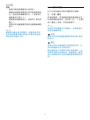 4
4
-
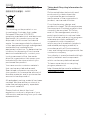 5
5
-
 6
6
-
 7
7
-
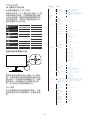 8
8
-
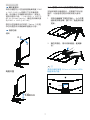 9
9
-
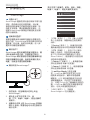 10
10
-
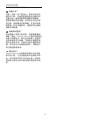 11
11
-
 12
12
-
 13
13
-
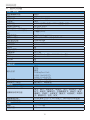 14
14
-
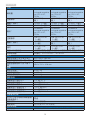 15
15
-
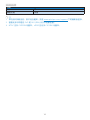 16
16
-
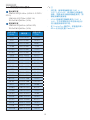 17
17
-
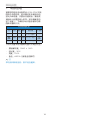 18
18
-
 19
19
-
 20
20
-
 21
21
-
 22
22
-
 23
23
-
 24
24
-
 25
25
関連論文
-
Philips 278M6FJMB/93 ユーザーマニュアル
-
Philips 326M6FJSB/93 ユーザーマニュアル
-
Philips 356M6QJAB/69 ユーザーマニュアル
-
Philips BDM4076QC/93 取扱説明書
-
Philips 328M6FJRMB/93 ユーザーマニュアル
-
Philips 278M6QJEB/93 ユーザーマニュアル
-
Philips 328M6FJMB/93 ユーザーマニュアル
-
Philips 328M6FJMB/69 ユーザーマニュアル
-
Philips 200S5QSB/93 ユーザーマニュアル
-
Philips 326M6VJRMB/11 ユーザーマニュアル